iCareFone Transfer - N.1 Soluzione per il trasferimento WhatsApp
Trasferisci, esegui il backup e ripristina WhatsApp senza reset, in pochi clic.
Trasferisci WhatsApp senza reset
Trasferire WhatsApp senza reset
WhatsApp si è rivelata la piattaforma di messaggistica più utilizzata e popolare, utilizzata da miliardi di utenti in tutto il mondo. È facile da usare e ricco di funzionalità, ma ci sono alcune funzionalità dell'app che sono controverse ma ancora ampiamente utilizzate e qualsiasi problema con questa funzione può essere piuttosto dannoso per gli utenti.
Stiamo parlando della funzione di backup automatico e del motivo per cui il backup automatico di WhatsApp non funziona, di come risolvere il problema e della sua alternativa migliore e più efficace: iCareFone Transfer (iCareFone per WhatsApp Transfer). Ora supporta iPhone 15/15 Pro(Max).
iCareFone Transfer permette il trasferimento di WhatsApp da Android a iPhone o da iPhone a Android, oltre al backup e ripristino di WhatsApp. Facile e veloce!
Sì, hai letto bene. Il software sviluppato dalla Tenorshare diventerà il tuo compagno ideale quando avrai bisogno di gestire, creare il backup o trasferire i dati di WhatsApp da iPhone ad Android (o viceversa).
Se vuoi saperne di più continua a leggere i prossimi paragrafi, abbiamo anche dedicato un’intera sezione alla crack di iCareFone WhatsApp transfer e ai codici di registrazione gratuiti.
Esistono diversi possibili motivi per cui il backup automatico di WhatsApp non funziona, ma è principalmente dovuto a problemi minori, come problemi di connettività o mancanza di spazio di archiviazione.
Non c'è davvero alcun motivo significativo dietro questo problema, ma è possibile che tu stia utilizzando una vecchia versione dell'app e che i bug stiano prendendo il sopravvento; o semplicemente non sei connesso correttamente al server WhatsApp, è davvero improbabile ma è noto che possa accadere. Può anche accadere a causa di problemi di rete, senza una connessione adeguata Il backup automatico di WhatsApp fallirà ogni volta.
Se stai cercando una soluzione immediata per il tuo problema con il backup di WhatsApp non funziona, continua la lettura:
Potrebbe non sembrare molto promettente, ma un semplice riavvio del dispositivo farà miracoli se si verificano problemi software minori. Infatti è uno dei metodi consigliati e più efficaci per risolvere il problema del backup di WhatsApp. Quindi, devi semplicemente chiudere l'applicazione WhatsApp e riavviare il dispositivo. Non appena il dispositivo si riavvia, WhatsApp avvierà automaticamente il backup dei tuoi messaggi. Quindi, indipendentemente dal tipo di dispositivo che stai utilizzando; Android o iOS, riavvia il dispositivo.
Se il tuo backup WhatsApp si rifiuta ancora di funzionare, vale la pena controllare le condizioni dello spazio di archiviazione del tuo dispositivo. È possibile che, a causa della mancanza di spazio, WhatsApp si rifiuti di eseguire il backup dei messaggi. Quindi, per controllare lo spazio di archiviazione, procedi come segue;
Per iPhone
Se stai usando iPhone, procedi come segue;
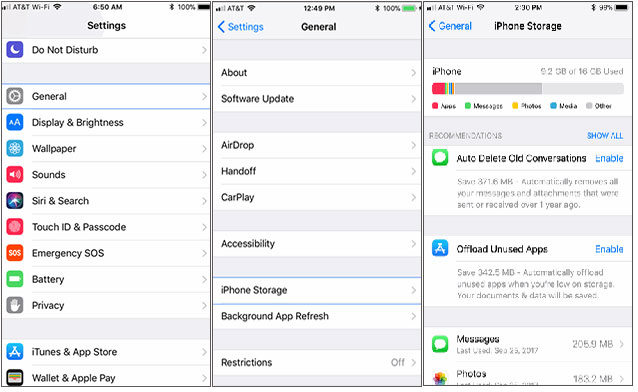
Tutti i dettagli di archiviazione dell'iPhone si troveranno lì.
Per Android
Se stai utilizzando un dispositivo Android, segui la guida qui sotto;
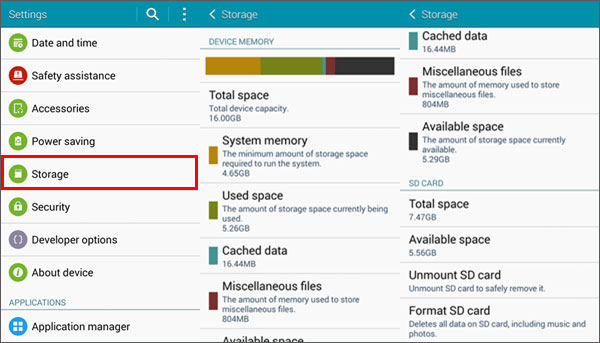
Riceverai anche le informazioni su quale app sta utilizzando la maggior parte dello spazio sul tuo dispositivo, rimuovendola libererai spazio per i file di backup di WhatsApp.
Ogni volta che la funzione di backup di WhatsApp smette di, viene il sospetto che sia dovuto al fatto che stai utilizzando una vecchia versione. Fondamentalmente, ogni volta che aggiorni l'app, stai ovviamente ottenendo una nuova versione del programma: insieme a correzioni di alcuni problemi tecnici che ti hanno infastidito negli ultimi mesi, vengono aggiunte anche numerose nuove funzionalità con prestazioni migliorate.
Quindi, semplificando: se WhatsApp non riesce a eseguire il backup dei messaggi, prova ad aggiornare il software all'ultima versione, probabilmente risolverai il problema.
Per iPhone
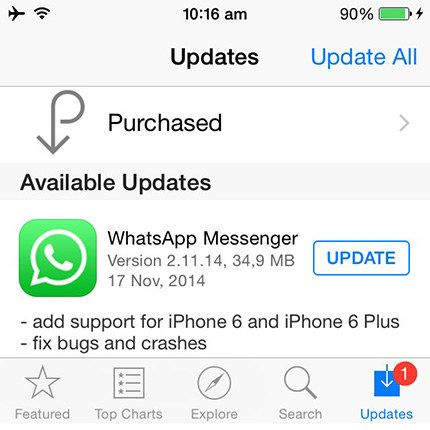
Tutti i dettagli di archiviazione dell'iPhone si troveranno lì.
Per Android
Se stai utilizzando un dispositivo Android, le cose saranno molto più facili. Android è più adatto per WhatsApp rispetto ad iOS. Quindi, l'app funziona meglio su quel dispositivo e l'aggiornamento di WhatsApp risolverà definitivamente il problema di backup WhatsApp bloccato.
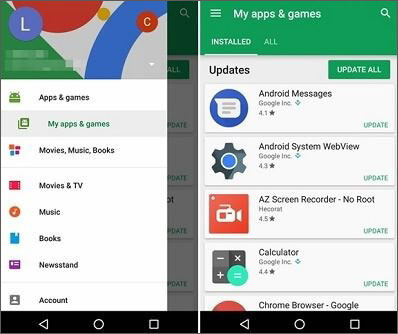
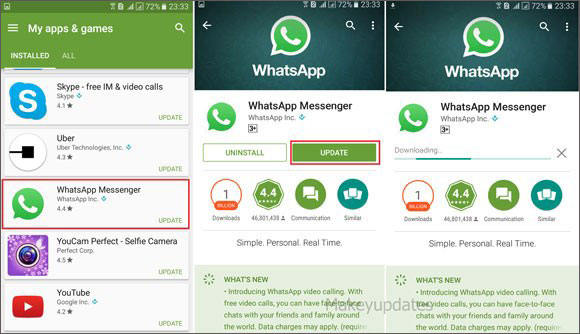
Se è disponibile una nuova versione dell'app, verrai avvisato immediatamente e l'installazione del nuovo aggiornamento potrebbe risolvere il problema sul tuo telefono Android.
Se volte, se il backup automatico di WhatsApp non funziona, molto probabilmente il problema è di natura molto minore. È possibile che il server WhatsApp non sia riuscito a connettersi correttamente al tuo account, causando il problema del backup.
Ma questo problema è molto improbabile, ma non c'è nulla di male nel disconnettersi dal tuo account WhatsApp e quindi accedere di nuovo. Potrebbe risolvere il problema.
Se hai esaurito tutte le correzioni di cui sopra e il problema è ancora presente, probabilmente è il momento di concentrarti sul tuo account iCloud. Esci semplicemente dal tuo account iCloud e quindi accedi di nuovo. Sfortunatamente, questo particolare metodo è stato risolto solo per gli utenti iOS.

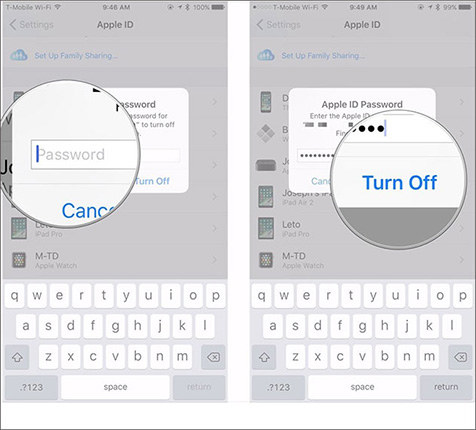
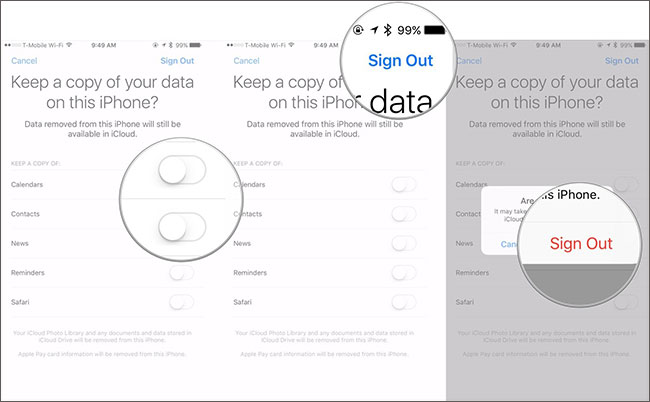
Ora sei disconnesso dal tuo account iCloud. Dopo qualche istante riaccedi.
Infine, puoi controllare le condizioni della tua rete se il backup automatico di WhatsApp non funziona. È un problema molto semplice, se non sei connesso alla rete, il backup automatico di WhatsApp fallirà ogni volta. Quindi, è necessario escludere questo problema utilizzando la seguente soluzione:
Innanzitutto, assicurati di essere connesso ad internet e che la rete funzioni correttamente.
Ma se non riesci a distinguere il problema, attiva la "Modalità aereo" e dopo qualche minuto spegnila per Android e iOS.
Se ancora non funziona, ripristina le impostazioni di rete;
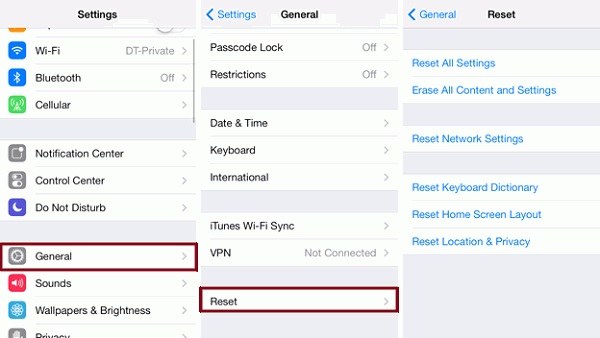
WhatsApp è stato per molti anni uno dei mezzi di comunicazione più utilizzati ed efficaci per le persone di tutto il mondo. Tuttavia, ci sono alcune funzionalità di questa eccezionale app di messaggistica che a volte possono diventare molto frustranti.
Sì, stiamo parlando della funzione di backup automatico. Supponiamo che tu stia lavorando su qualcosa di importante o che stia inviando un testo importante e improvvisamente WhatsApp inizia a eseguire il backup dei messaggi di testo e la tua connessione Internet rallenterà e ti impedirà di fare qualsiasi cosa.
In determinate circostanze viene persino segnalato che l'aggiornamento automatico ha ridotto le prestazioni del dispositivo.
C'è anche un altro fattore: WhatsApp esegue il backup di ogni conversazione e non c'è alcuna opzione da selezionare. Nessuno vuole eseguire il backup di conversazioni non necessarie e i file di backup occupano troppo spazio per essere ignorati.
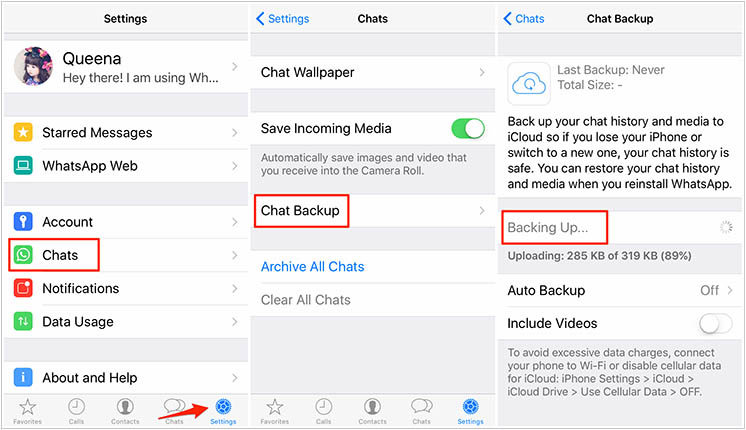
Come puoi vedere chiaramente, ci sono più di alcuni difetti con la funzione di backup automatico di WhatsApp. È una funzionalità imperfetta che necessita di aggiornamenti significativi, ma per il momento avrai bisogno di qualcosa di più resiliente e affidabile per eseguire il backup dei tuoi messaggi WhatsApp.
Ti consigliamo di utilizzare iCareFone Transfer, (iCareFone for WhatsApp Transfer) è uno dei migliori programmi mai creati per eseguire il backup e il ripristino dei dati di WhatsApp in modo selettivo.
Ecco come usare:
Dopo aver installato lo strumento sul tuo PC, collega il tuo dispositivo al computer con USB e fai clic sull'opzione "Backup".

Quindi, fai clic su "Esegui backup ora" e il software avvierà il backup dei dati.

Attendi qualche minuto, verrà eseguito il backup dei dati di WhatsApp sul tuo computer.

Eseguire il Backup e il Ripristino dei Messaggi WhatsApp su iPhone (3 Modi)
Riassumento, siamo giunti alla conclusione che ci sono alcuni motivi per cui il backup automatico di Whatsapp non funziona e che le soluzioni discusse possono essere utilizzate per risolvere i problemi molto facilmente. Ma ci sono troppe limitazioni con questa tecnica e per lo più agli utenti non piace così tanto. Quindi, anche se ha smesso di funzionare, è meglio utilizzare iCareFone Transfer (iCareFone per WhatsApp Transfer) per eseguire il backup dei messaggi WhatsApp, in modo selettivo sul tuo computer. È uno strumento altamente raccomandato!
Lascia un commento
Crea il tuo commento per Tenorshare articoli
Da Carlo Conti
2025-12-29 / WhatsApp